如何在 Google Drive [導入和導出] 中保存您的聯繫人
![如何在 Google Drive [導入和導出] 中保存您的聯繫人](https://cdn.thewindowsclub.blog/wp-content/uploads/2023/05/auto-synce-min-1.webp)
如何在 Google 雲端硬盤中保存/導出您的聯繫人
第 1 步 –打開手機上的聯繫人應用程序。
第 2 步 –轉到“聯繫人”部分。
第 3 步 –然後,點擊三點按鈕並點擊“全選”。
Step 4 –選擇所有聯繫人後,點擊“分享”![]() 進行分享。
進行分享。
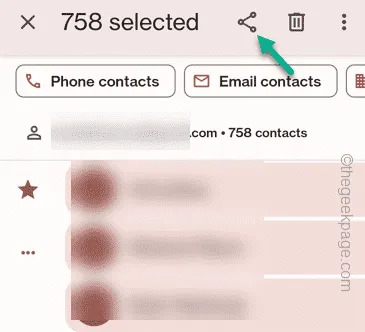
第 5 步 –現在,單擊Google Drive將聯繫人上傳到其中。
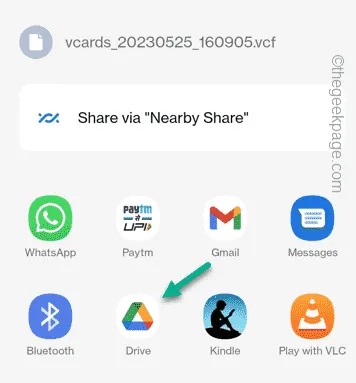
第 6 步 –接下來您必須選擇這些聯繫人的存儲位置(在文件夾中)。
您還可以更改名稱和目標驅動器,或者您可以保留所有內容並點擊“保存”。
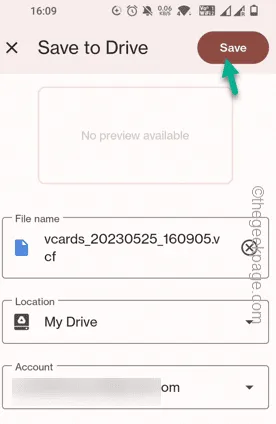
如何從 Google Drive 恢復/導入您的聯繫人
方式 1 – 使用設置
第 1 步 –向下拖動通知並單擊 ⚙️ 圖標。
第 2 步 –向下找到“ Google ”設置並將其打開。
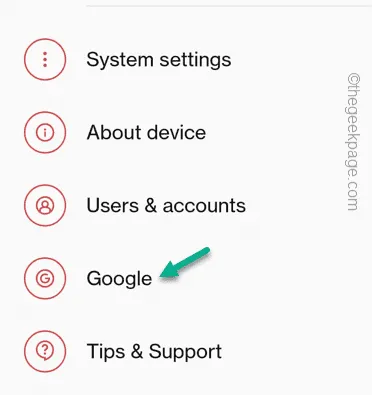
第 3 步 –如果向下滾動一點,您可以找到“ Google Apps 設置”。
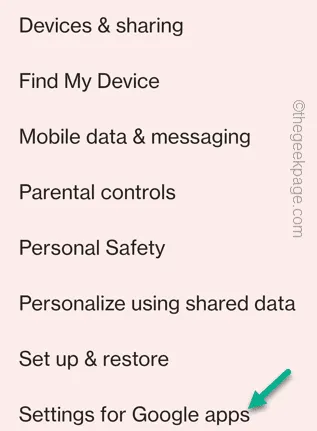
第 4 步 –接下來,點擊“ Google 通訊錄同步”以打開該設置。
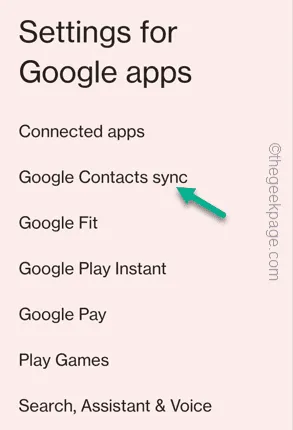
第 5 步 –您可以查看“同步狀態”頁面。
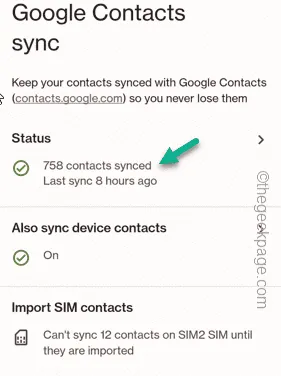
第 6 步 –確保將“自動同步”設置為“開”。
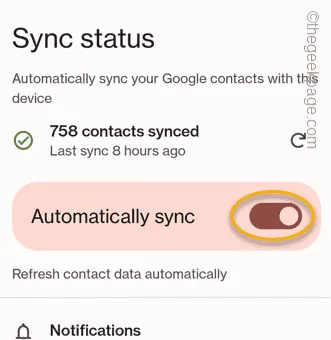
方式 2 – 直接使用驅動器
第 1 步 –打開雲端硬盤應用程序。
第 2 步 –在驅動器文件中查找上傳的.vcf文件。或者,您可以對其進行搜索。
第 3 步 –點擊文件一次將其打開。
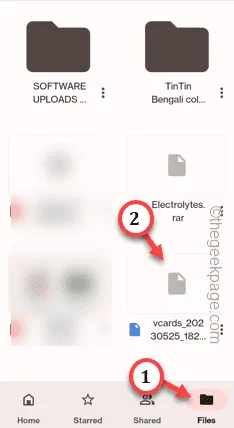
第 4 步 –它會自動向您顯示發送這些文件的選項。
第 5 步 –您可以選擇將這些文件直接導入到您希望的電子郵件帳戶或手機中。所有聯繫人都將顯示在連接到 Google 帳戶的設備的“聯繫人”頁面上。
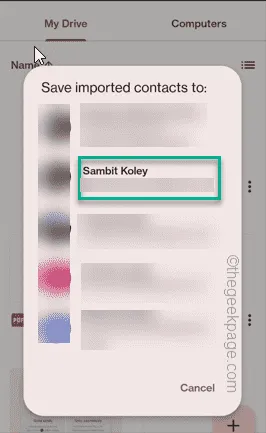



發佈留言